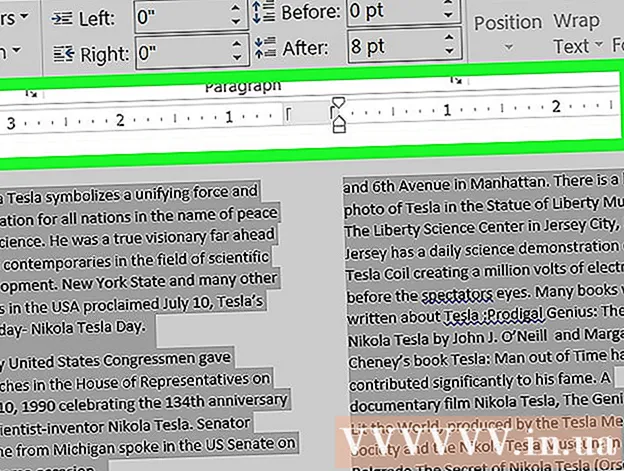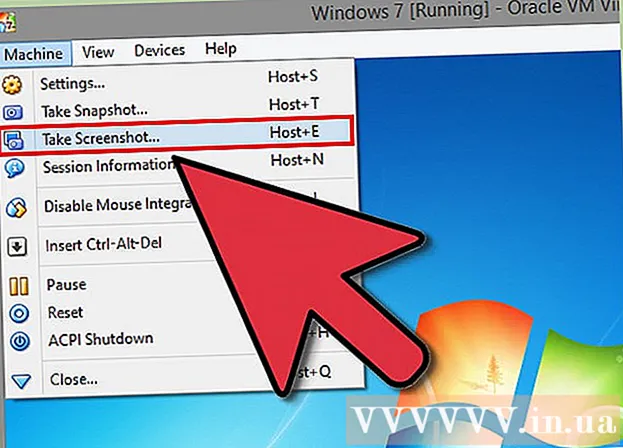Аўтар:
Lewis Jackson
Дата Стварэння:
14 Травень 2021
Дата Абнаўлення:
1 Ліпень 2024
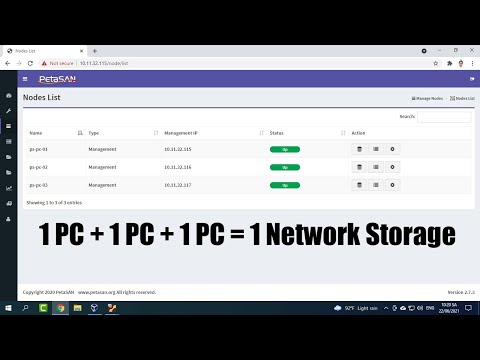
Задаволены
Гэты wikiHow вучыць, як пераўтварыць тэчку на вашым кампутары ў агульны дыск. Для гэтага ваш кампутар павінен знаходзіцца ў той жа сеткі, што і кампутар, які змяшчае тэчку дыска. Вы можаце супаставіць (таксама "адлюстраваць") сеткавыя дыскі як на кампутарах Windows, так і на Mac.
Крокі
Спосаб 1 з 2: У Windows
. Націсніце на лагатып Windows у левым ніжнім куце экрана.
. Націсніце на абразок у форме тэчкі ў левым ніжнім куце акна "Пуск".

Націсніце Гэта ПК. Гэта папка знаходзіцца ў слупку опцый злева ў акне правадыра файлаў.
Націсніце на карту Кампутар (Камп'ютэр) у левым верхнім куце акна This PC. Пад укладкай з'явіцца панэль інструментаў Кампутар.

Націсніце на абразок Карта сеткавага дыска (Адлюстраванне сеткавага дыска). Гэты варыянт мае шэры малюнак дыска з зялёнай паласой пад ім і знаходзіцца ў раздзеле "Сетка". Пры націску кнопкі выскачыць акно.
Выберыце літару дыска. Націсніце расчыняецца акно "Дыск" і абярыце дыск, які вы хочаце выкарыстоўваць для папкі.
- Жорсткім дыскам усе прысвойваюцца літарныя назвы (напрыклад, цвёрдыя дыскі ў вашым кампутары часта пазначаны як "С").
- Падумайце аб выбары слова X альбо Z каб пазбегнуць дубліравання літары слова прывада А прыходзьце F якія вы, хутчэй за ўсё, будзеце выкарыстоўваць на сваім кампутары ў іншы час.

Націсніце Агляд ... (Агляд). Параметр знаходзіцца ў правым сярэдзіне акна. Адкрыецца яшчэ адно акно.
Выберыце тэчку, якую вы хочаце выкарыстоўваць у якасці дыскавода. Націсніце на імя кампутара, які вы хочаце выкарыстоўваць, затым перайдзіце і абярыце тэчку, якая будзе служыць дыскам.
- Калі вы не падключыліся хаця б да аднаго іншага кампутара ў той жа сеткі, вы не зможаце выбраць тэчку.

Націсніце добра унізе акна. Выбраная тэчка будзе захавана ў якасці месца прызначэння дыска.- Вам трэба пераканацца, што ўладальнік абранага вамі кампутара з гэтага часу не перамяшчае тэчку.
Пераканайцеся, што сцяжок "Паўторнае падключэнне пры рэгістрацыі" пастаўлены. Націсніце поле злева ад гэтай опцыі, калі яна яшчэ не адзначана. Гэта гарантуе, што ў вас заўсёды ёсць дазволы на каталогі.
- Калі кампутар падключаецца да агульнай сеткавай тэчцы, магчыма, спатрэбіцца ўказаць інфармацыю для ўваходу. У гэтым выпадку пастаўце галачку "Падключыцца з выкарыстаннем розных уліковых дадзеных" і ўвядзіце свае дадзеныя для ўваходу.

Націсніце кнопку скончыць (Гатова) у ніжняй частцы акна. Наладка завершыцца і прывяжа бягучы кампутар да абранай папкі. Вы павінны мець магчымасць выкарыстоўваць гэтую папку ў якасці дыска.- Пазначаная папка з'явіцца ў раздзеле "Прылады і дыскі" ў гэтым акне ПК і будзе мець назву абранага вамі ліста.
Спосаб 2 з 2: На Mac

Адкрыйце Finder. Націсніце на сіні значок чалавечага твару на панэлі Dock Mac.
Націсніце Ідзі (Ідзі). Гэта ўкладка знаходзіцца ў радку меню ў верхняй частцы экрана. З'явіцца выпадальнае меню.
Націсніце Падключыцеся да сервера (Падключэнне да сервера). Гэты параметр знаходзіцца ўнізе выпадальнага меню. Адкрыецца новае акно.
Увядзіце адрас каталога, які вы хочаце выкарыстоўваць. Напрыклад, калі гэты каталог названы Кіно і размешчаны ў каталогу Дакументы на калькулятары імёнаў Таовы ўваходзіце Спорт / Дакументы / Фільмы / з правага боку карты smb: //.
- У залежнасці ад тыпу сеткі, вы можаце ўбачыць карту ftp: // ці падобнае замест карты smb: //.
Націсніце адзнаку + знаходзіцца справа ад адраснага радка. Адрас папкі будзе дададзены да кампутара Mac.
Націсніце Падключыце (Падключэнне). Гэтая зялёная кнопка знаходзіцца ўнізе акна.
Калі вам будзе прапанавана, увядзіце ўліковыя дадзеныя. Неабходнае імя карыстальніка і пароль будуць залежаць ад бягучай сеткі, таму вы павінны спытаць у адміністратара сістэмы, калі вы не ведаеце, як увайсці.
- Пасля ўваходу ў сістэму вы ўбачыце, што на працоўным стале з'явіцца значок дыска папкі.
Парада
- Вы павінны ўвайсці ў сістэму як адміністратар, каб мець магчымасць супаставіць сеткавы дыск.
Папярэджанне
- Вы павінны мець правільны адрас каталога.